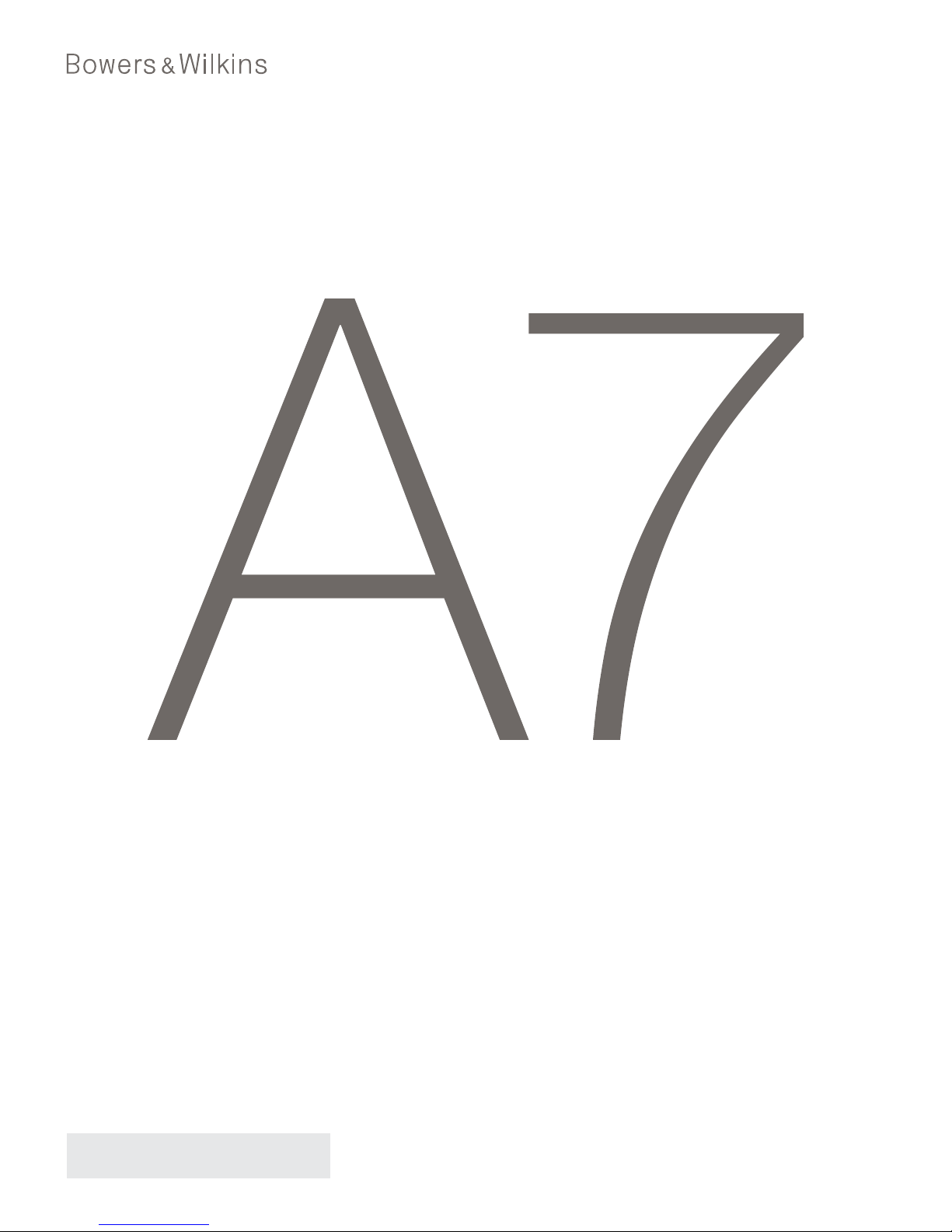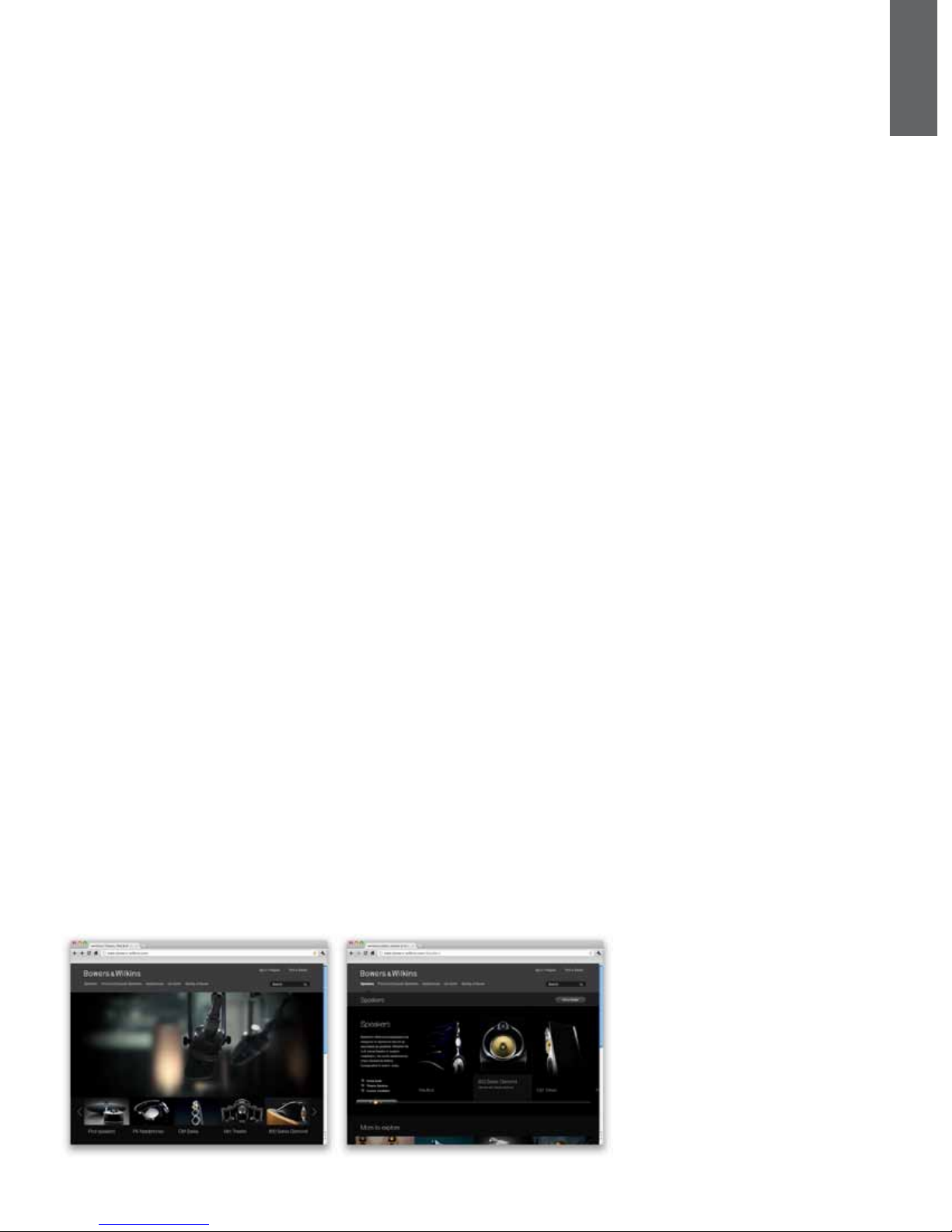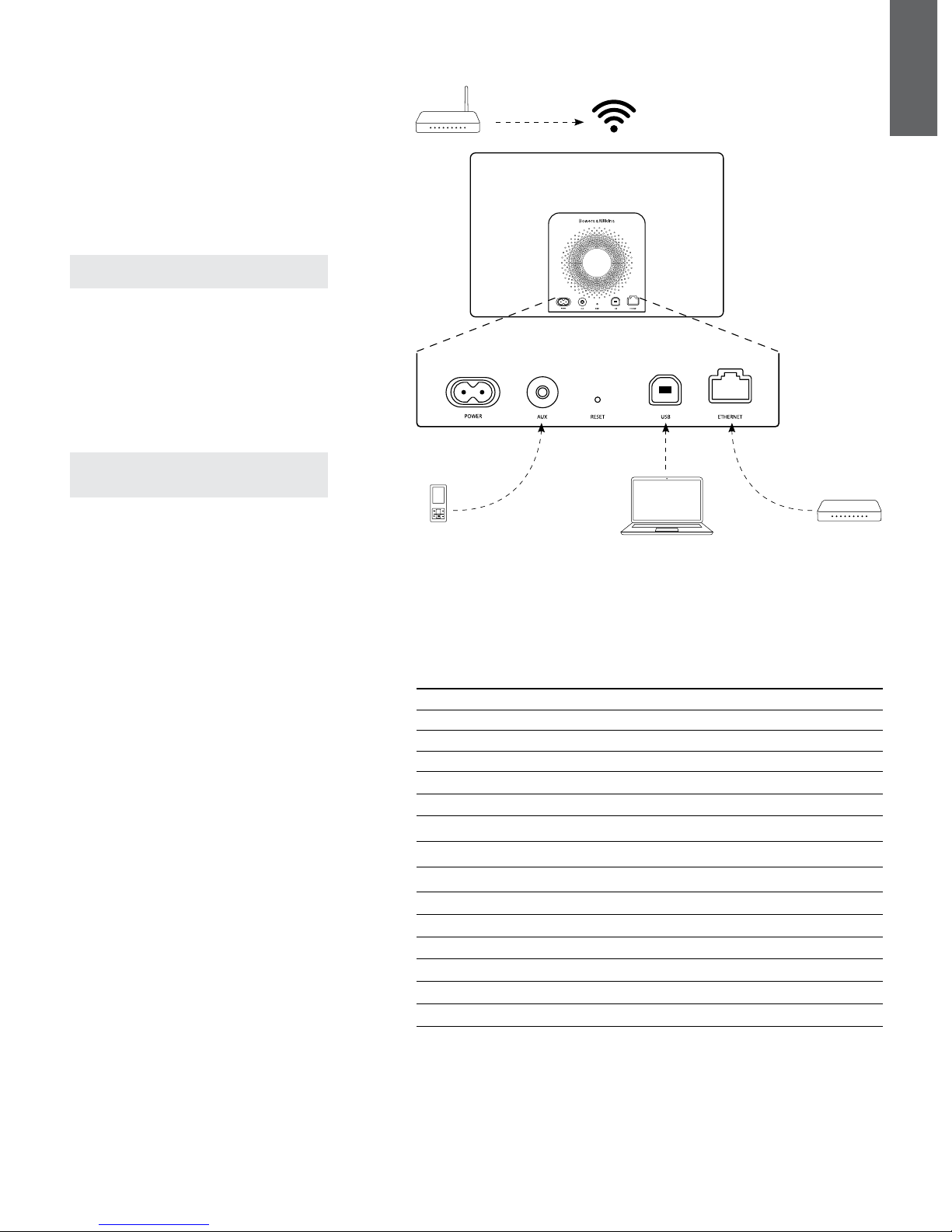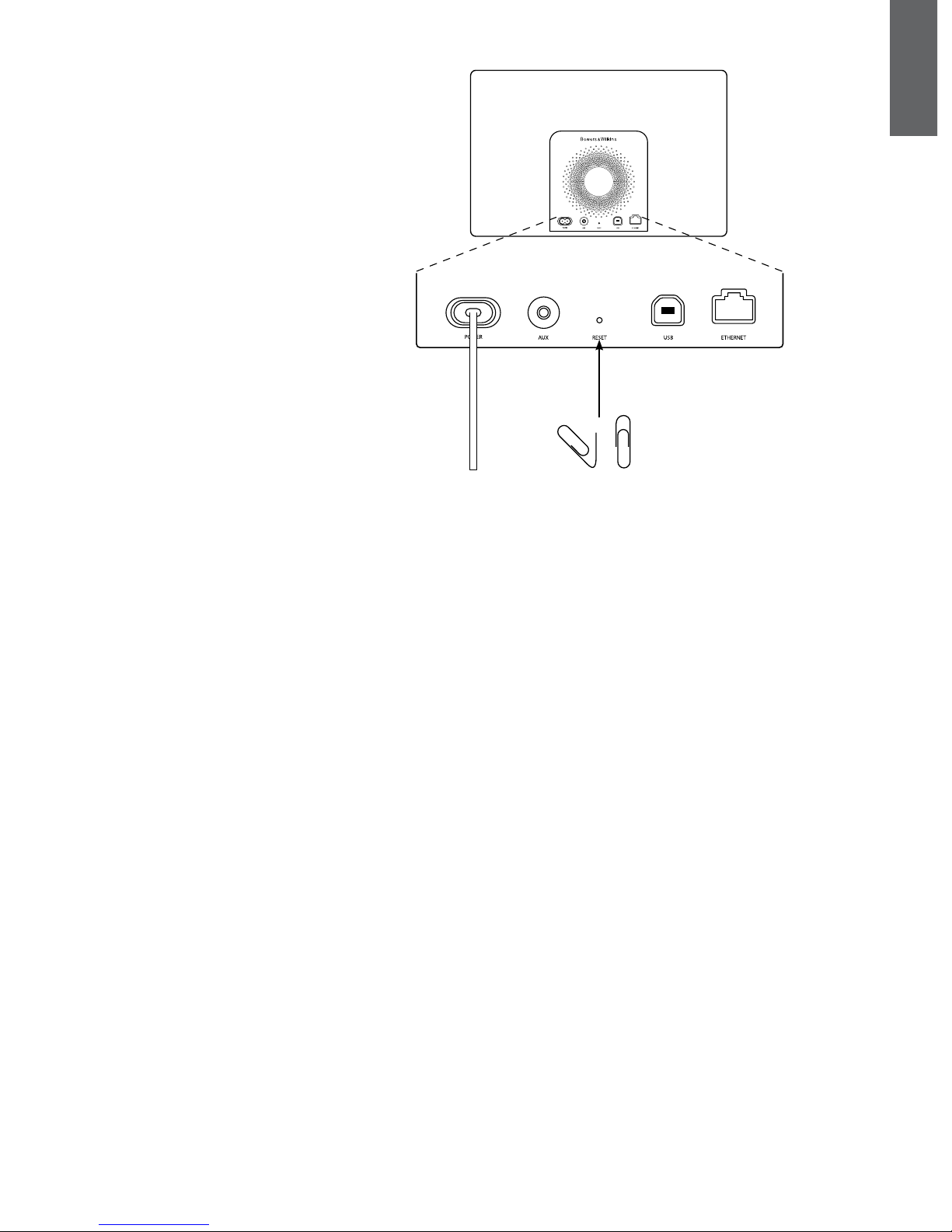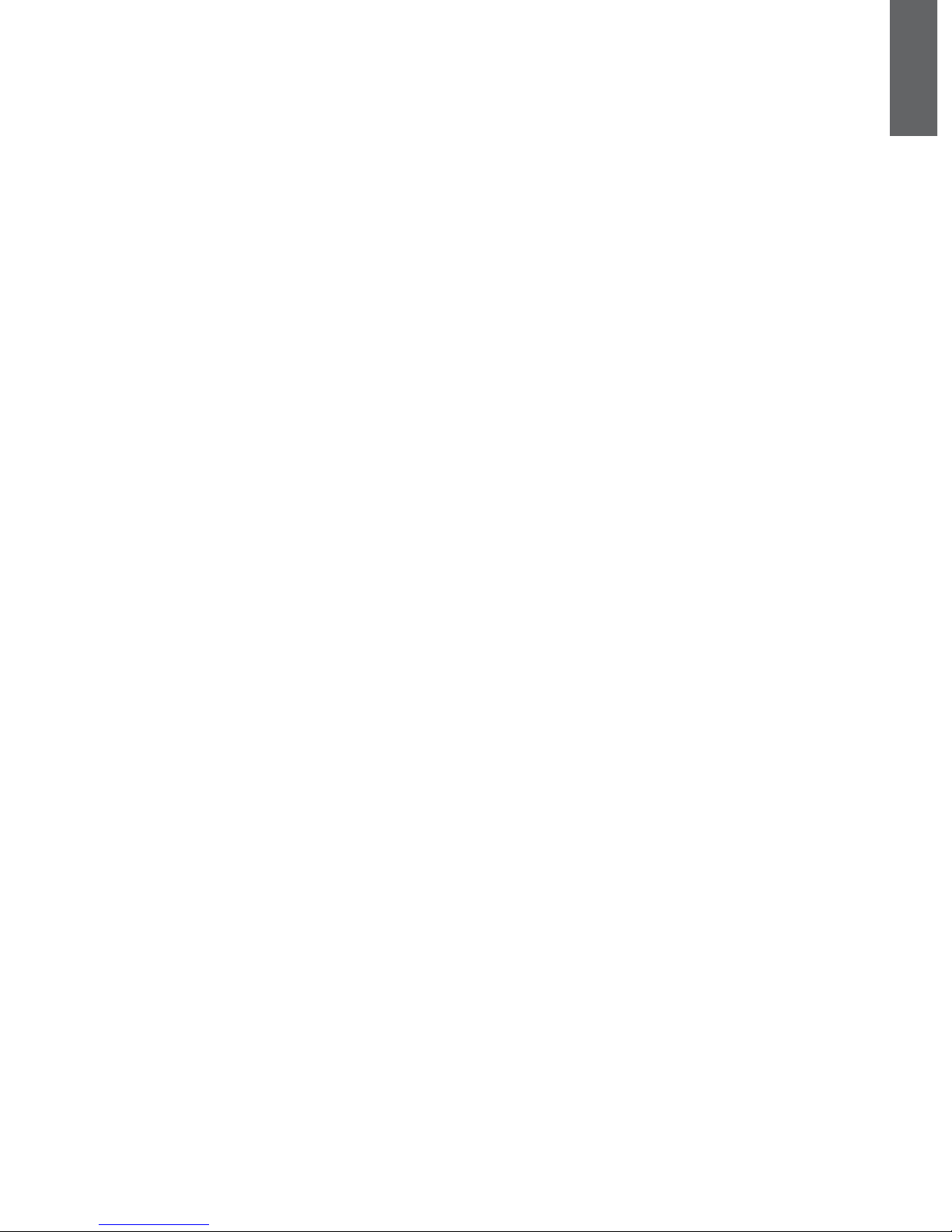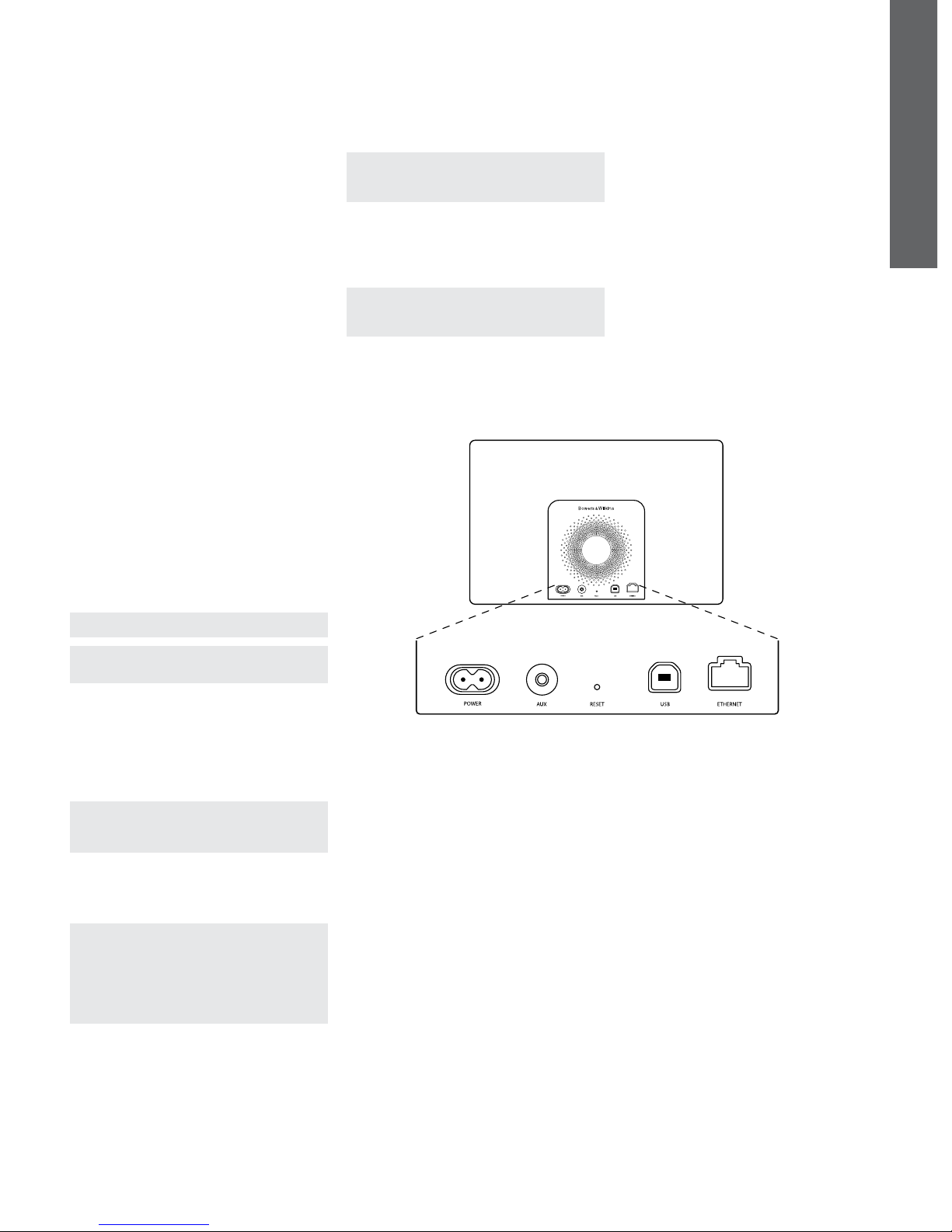ENGLISH
5. Joining Wireless Networks and
conguring iTunes
5.1 Set up your A7 with your iOS device
(iPod touch, iPad or iPhone)
www.bowers-wilkins.com/setupapp
5.2 Set up with Mac or PC
www.bowers-wilkins.com/setupapp
5.3 Setting up A7 using a wired
connection
Note: A7 can also use a wired network for
AirPlay streaming.
+
http://169.254.1.1
Note: If A7 fails to connect to your home wireless
network, the most likely fault is an incorrectly
entered network password. Follow the reset
instructions in Section 8 and begin the network
setup procedure again.
5.4 Conguring iTunes
6. Using USB Input
6.1 Playing Audio via USB
USB
Note: Table 1 in Section 4 describes all A7's
indicator colours and their meanings.
7. A7 Firmware Update
Note: On computers running Mac OS X,
launching A7's rmware updater will install A7's
programmer application in the OS X applications
folder. Launching the application by double-
clicking on its icon in the applications folder will
begin the rmware update process.
Note: On computers running Microsoft Windows
(XP or later), launching A7's rmware updater will
install an A7 desktop icon. Double-click on the
icon to begin the update process. If the process
has not been run before, a dialogue box will
request that the location of the USB Driver also
installed by the updater is specied (the default
location is: C:\Program Files\Bowers & Wilkins\
A7Programmer\). Once the location of the USB
driver has been specied, the rmware update
process will continue.
Note: Updated A7 rmware may incorporate
new features. Download the most recent owners
manual for the latest information.